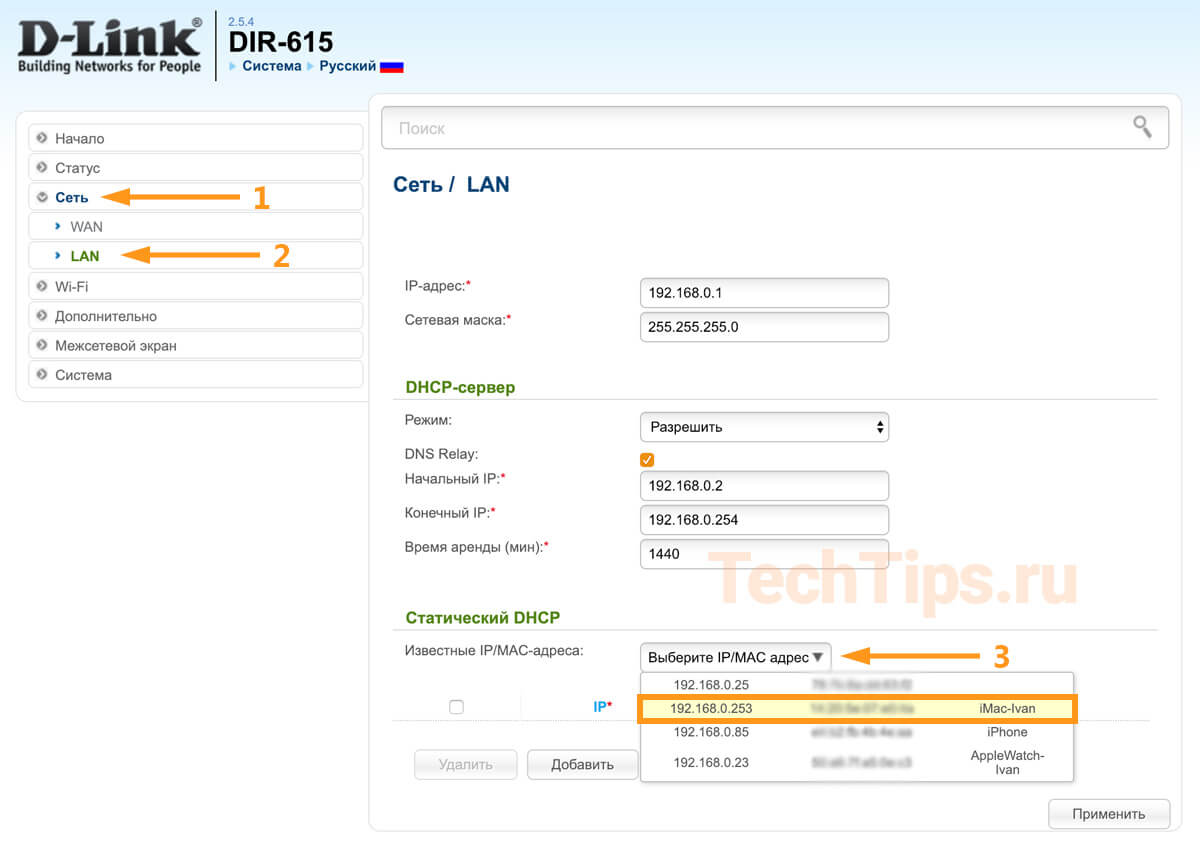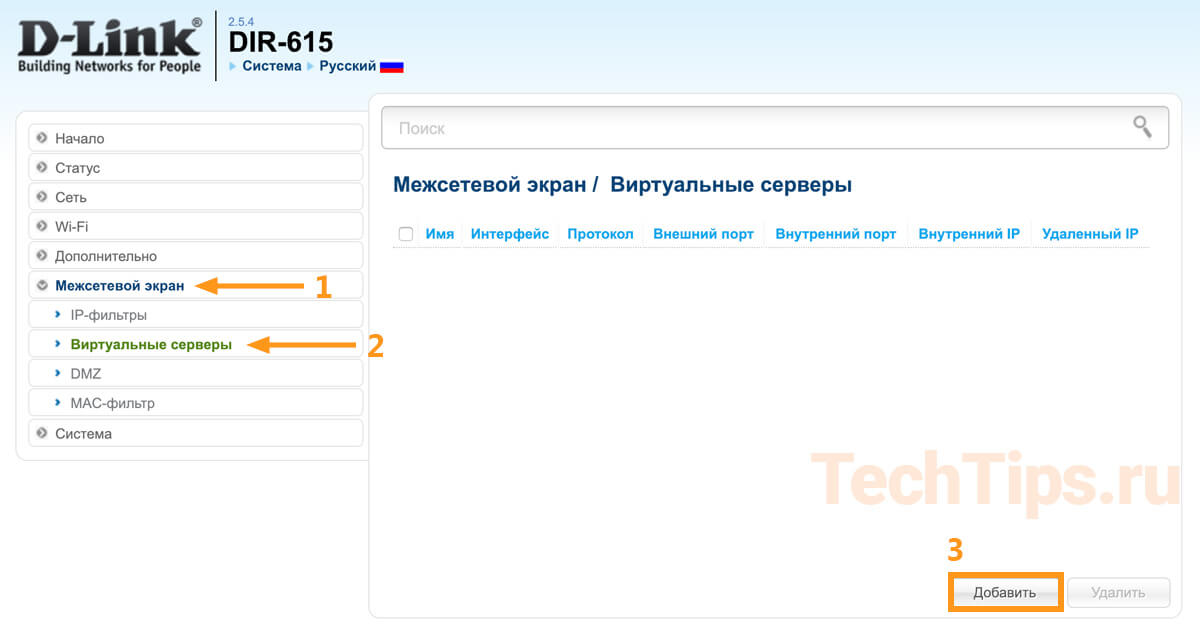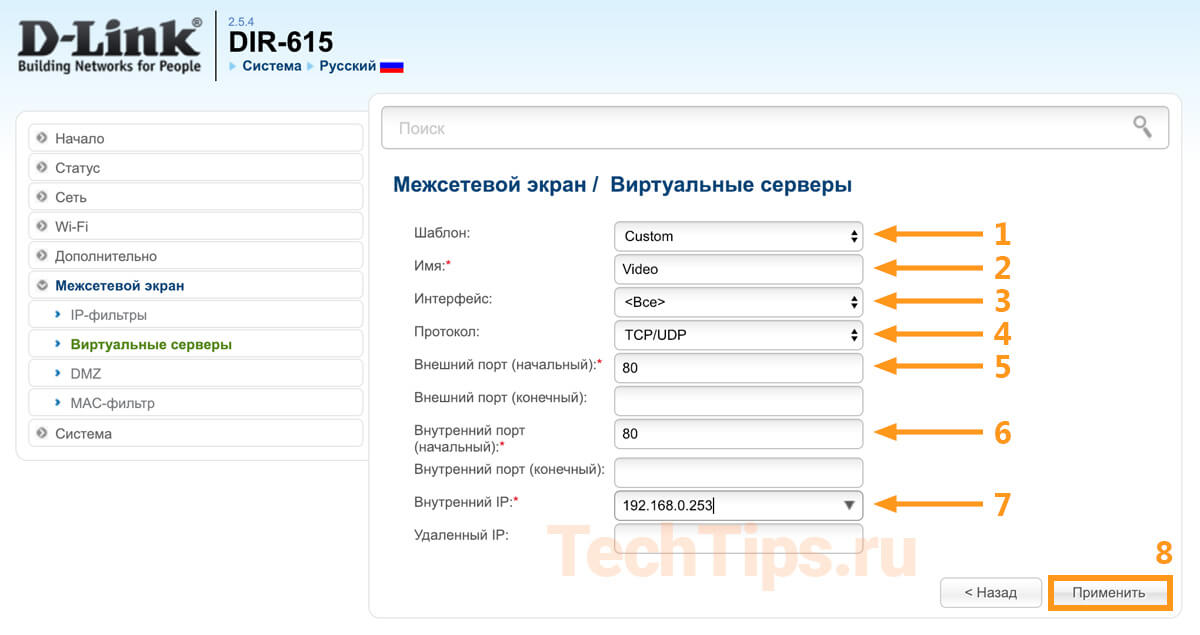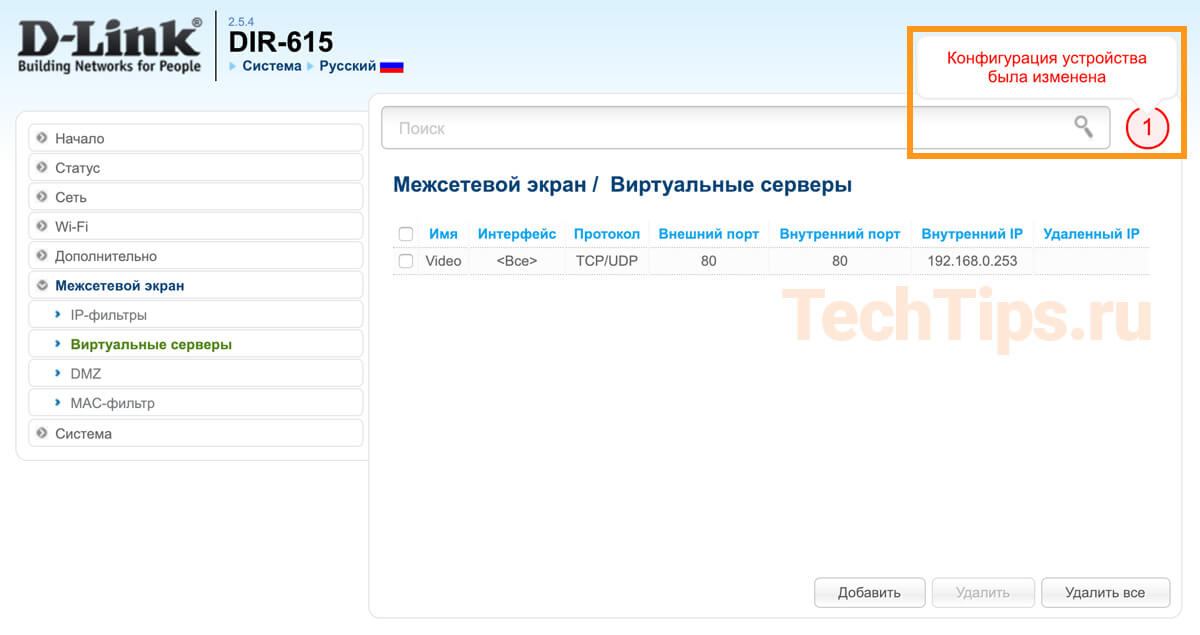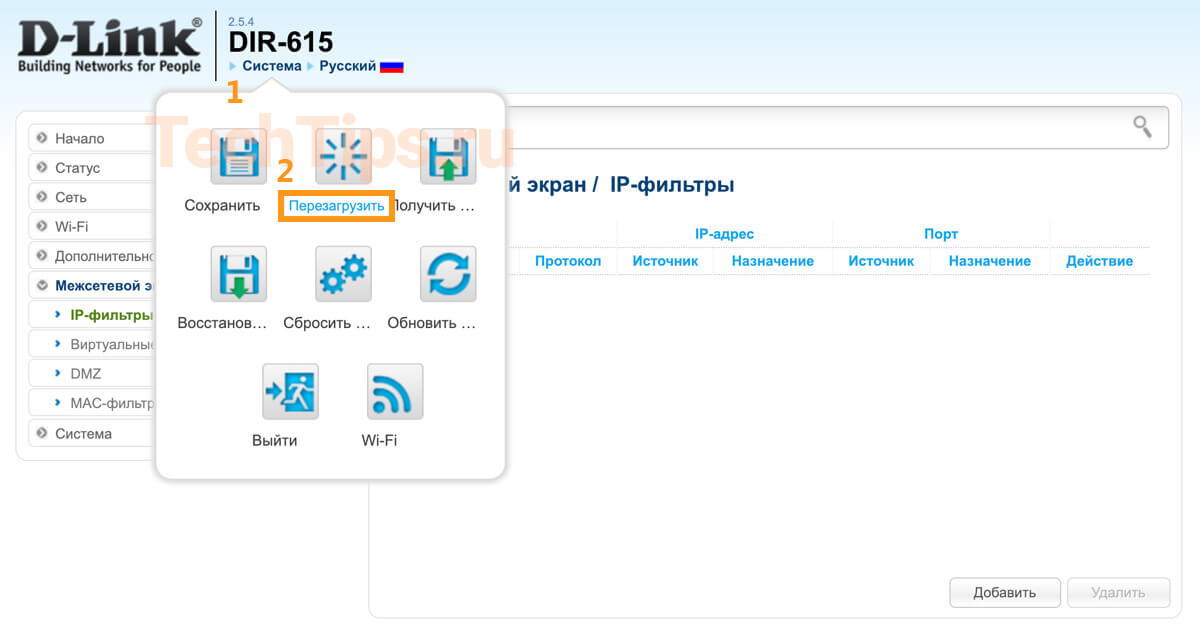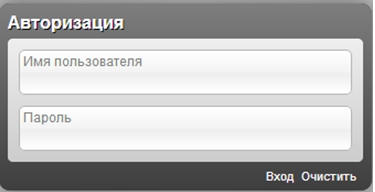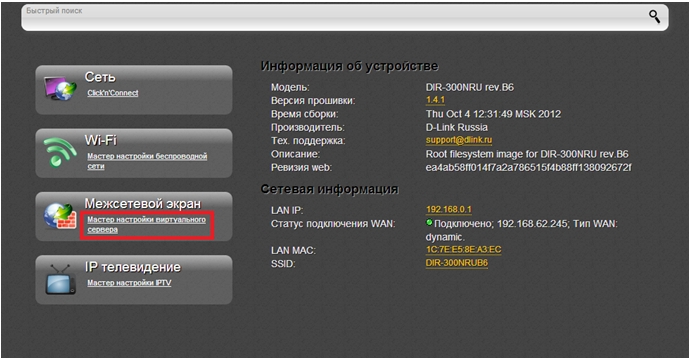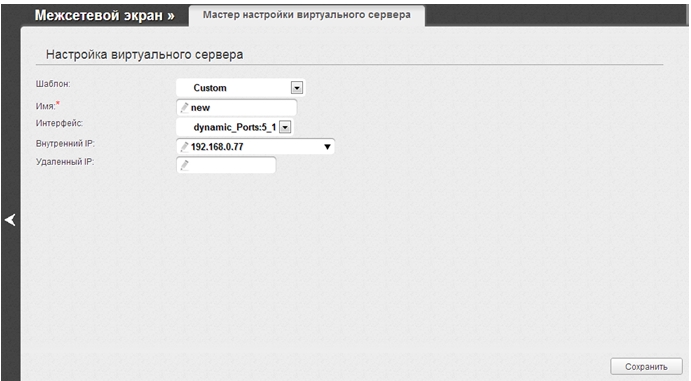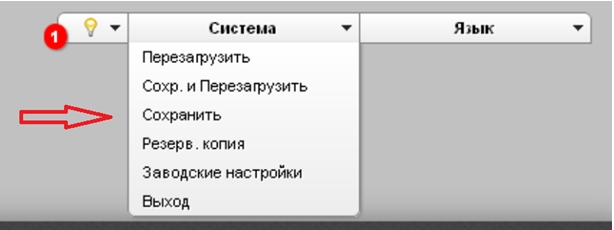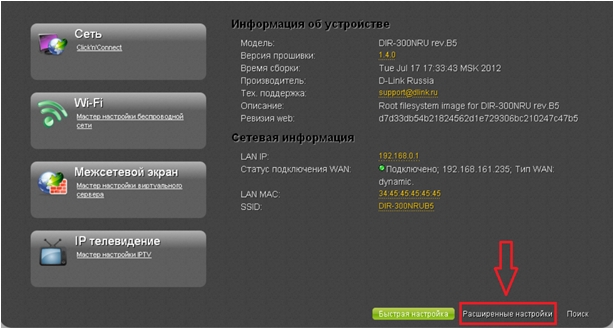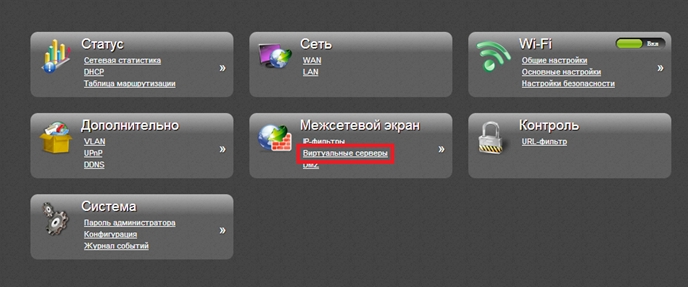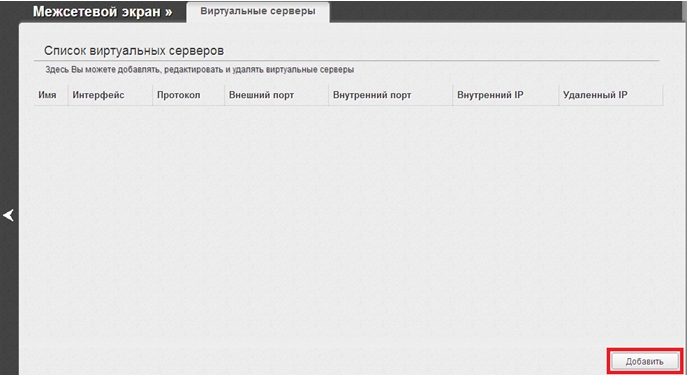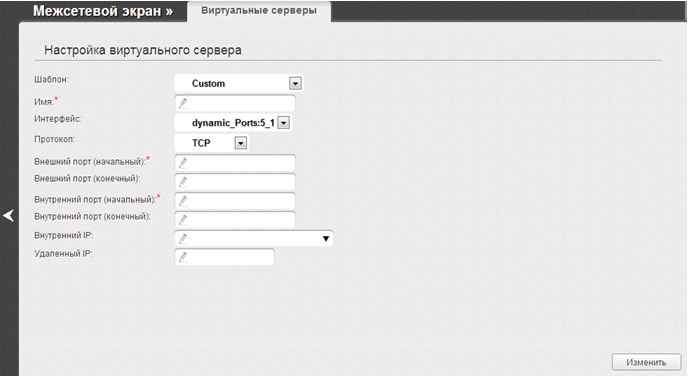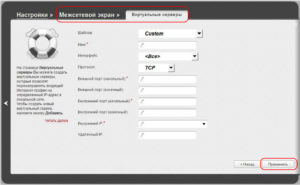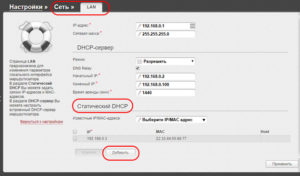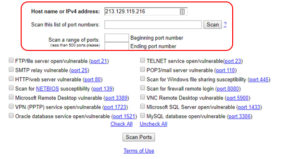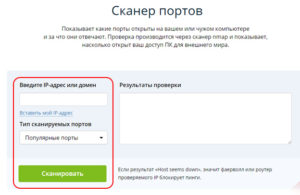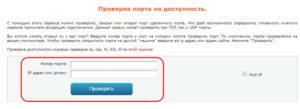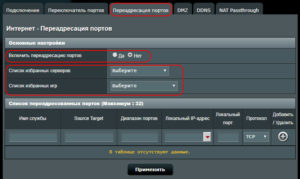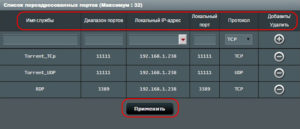- Проброс портов на примере D-Link DIR-615
- Настройка
- Как настроить порты dir 615
- Как пробросить порты на DIR-615
- Предварительная настройка для переброски портов
- Открытие портов
- Привязка устройств по MAC-адресу
- Контроль скорости пользователей
- Сервисы для проверки открытых портов
- Переадресация портов на роутере ASUS
- Заключение
Проброс портов на примере D-Link DIR-615
Описал проброс портов на примере D-Link DIR-615. Принцип настройки и интерфейс устройства схож с другими моделями: DIR-300, DIR-320, DIR-825, DIR-632. Для конфигурации потребуются следующие параметры: протокол, номер порта, IP-устройства для проброса. Ниже более подробно.
Порт, который мы хотим открыть — виртуальный. Для каждой программы или сетевой игры: торрент, DC++, WOT используется свой. Информацию о номере можно узнать в самой программе, игре, справке, на официальном сайте, уточнить у технической поддержки.
Также для корректной работы вам понадобится внешний статический IP-адрес. Уточните у провайдера стоимость, если устроит — подключайте. Можно использовать динамический IP-адрес, но в случае его изменения, например, при перезагрузке роутера, настройки собьются.
Настройка
Для начала откройте веб интерфейс роутера. Запустите браузер, в адресной строке введите адрес — 192.168.0.1, нажмите «Enter». Появится окно входа в устройство. Укажите логин — admin, пароль — admin, нажмите «Вход». Если возникла ошибка, есть отдельная статья по входу в роутер D-Link.
Если открываете порт для компьютера, но не знаете его IP-адрес, зайдите в «Сеть» – «LAN». В «Статистический DHCP» нажмите на «Выберите IP/MAC адрес». Появится список всех устройств, подключенных к роутеру. В моем случае IP-адрес 192.168.0.253.
Слева в меню выберите «Межсетевой экран» – «Виртуальные серверы». Стандартно все порты закрыты — нет ни одной строки, кроме шапки таблицы. Для открытия порта нажмите «Добавить».
Выберите необходимые параметры, они зависят от цели проброса: для видеорегистратора, камеры, файлообменника, игры. Ниже отдельно опишу каждый:
- Шаблон — список готовых настроек. Если в нем есть то, что вам нужно, выберите этот пункт. Автоматические выставятся внешний и внутренний порты, протокол. В другом случае оставьте Custom.
- Имя — название настроек. Не влияет на конфигурацию. Используется в виде идентификатора для понимания, где, какой и для чего открыт порт.
- Интерфейс — определенный тип соединения, оставьте по умолчанию «Все».
- Протокол — если точно знаете, какой протокол вам потребуется — выбирайте его. В другом случае выставьте TCP/UDP.
- Внешний порт — порт, который нужно пробросить, на который приходит запрос. Если порт один, пропишите его в поле «Начальный». Если диапазон — заполните оба поля.
- Внутренний порт — порт, на который перенаправляются пакеты, идет трафик с внешнего порта. Заполните аналогично внешнему — «Начальный» для одного, «Начальный» и «Конечный» для диапазона.
- Внутренний IP — IP-адрес устройства для которого пробрасываете порт: компьютер, видеорегистратор, IP-камера. Устройство должно быть подключено к роутеру. Обычно оно находится в выпадающем списке. Выберите его, поле заполнится автоматически.
Заполните обязательные поля, нажмите «Применить».
Появится строка с указанными параметрами. В будущем можно нажать на нее, зайти внутрь для изменения настроек. Либо удалить, если потребуется закрыть порт — поставьте галочку напротив, нажмите «Удалить».
После сохраните изменения. Нажмите на цифру сверху, затем на кнопку «Сохранить».
Для надежности перезагрузите роутер — наведите на «Система», нажмите «Перезагрузить».
Есть вероятность, что при корректной настройке порт останется закрытым. Брандмауэр или антивирус могут блокировать доступ. Для теста отключите их на время, проверьте еще раз.
Вывод: описал алгоритм для открытия портов на DIR-615 в зависимости от цели — программа, сетевая игра, видеонаблюдение.
Если не получилось настроить, возникли вопросы, напишите в комментариях, постараемся помочь.
Источник
Как настроить порты dir 615
Проброс портов — это технология, которая позволяет обращаться из Интернет к компьютеру во внутренней сети за маршрутизатором, использующим NAT (NAPT). Доступ осуществляется при помощи перенаправления трафика определенных портов с внешнего адреса маршрутизатора на адрес выбранного компьютера в локальной сети.
Такое перенаправление нужно если вы, к примеру, используете пиринговые сети, или хотите развернуть на локальном компьютере сервер с доступом из Интернет. Также перенаправление иногда требуется для многопользовательских игр.
На прошивках 1.4.х функция проброса портов называется «Виртуальные серверы».
Настройку рекомендуется производить через web-интерфейс. Для того чтобы в него попасть, откройте браузер (Internet Explorer или Mozilla Firefox) и введите в адресной строке 192.168.0.1
В появившемся окне введите:
Имя пользователя – admin
Пароль – admin
Первый способ – с помощью мастера настройки.
Нажмите «Мастер настройки виртуального сервера» в поле «Межсетевой экран»
Задайте необходимые параметры для Вашего виртуального сервера.
Шаблон — В раскрывающемся списке выберите один из шести приведенных шаблонов виртуальных серверов или выберите значение Custom (пользовательский), чтобы самостоятельно определить параметры виртуального сервера.
Имя Введите название виртуального сервера для удобной идентификации. Может быть произвольным.
Интерфейс Выберите соединение, к которому будет привязан создаваемый виртуальный сервер.
Внутренний IP Введите IP-адрес сервера, находящегося в локальной сети. Вы можете выбрать устройство, подключенное к локальной сети маршрутизатора в данный момент. Для этого в раскрывающемся списке выберите соответствующий IP-адрес (при этом поле заполнится автоматически).
Удаленный IP — Введите IP-адрес сервера, находящегося во внешней сети. Если необходимо открыть доступ для любого устройства во внешней сети – оставьте это поле пустым.
После задания необходимых значений нажмите кнопку «Сохранить». После этого произойдет переход на страницу быстрых настроек.
В верхнем правом углу нажмите на кнопку «Система» и затем «Сохранить».
На этом настройка завершена.
Второй способ – вручную.
Подключитесь в Web-интерфейсу устройства и нажмите клавишу «Расширенные настройки»
Выберите «Виртуальные серверы» в разделе «Межсетевой экран».
В открывшемся окне нажмите «Добавить»
В открывшемся окне задайте необходимые параметры виртуального сервера. И нажмите кнопку «Изменить».
Шаблон — В раскрывающемся списке выберите один из шести приведенных шаблонов виртуальных серверов или выберите значение Custom (пользовательский), чтобы самостоятельно определить параметры виртуального сервера.
Имя — Название виртуального сервера для удобной идентификации. Может быть произвольным.
Интерфейс — Соединение, к которому будет привязан создаваемый виртуальный сервер.
Протокол — Протокол, который будет использовать создаваемый виртуальный сервер. Выберите необходимое значение из раскрывающегося списка.
Внешний порт (начальный)/ Внешний порт (конечный) — Порт маршрутизатора, трафик с которого будет переадресовываться на IP-адрес, определяемый в поле Внутренний IP. Задайте начальное и конечное значения диапазона портов. Если необходимо указать только один порт, задайте его в поле Внешний порт (начальный) и не заполняйте поле Внешний порт (конечный).
Внутренний порт (начальный)/ Внутренний порт (конечный) — Порт IP-адреса, задаваемого в поле Внутренний IP, на который будет переадресовываться трафик с порта маршрутизатора, задаваемого в поле Внешний порт. Задайте начальное и конечное значения диапазона портов. Если необходимо указать только один порт, задайте его в поле Внутренний порт (начальный) и не заполняйте поле Внутренний порт (конечный).
Внутренний IP — IP-адрес сервера, находящегося в локальной сети. Вы можете выбрать устройство, подключенное к локальной сети маршрутизатора в данный момент. Для этого в раскрывающемся списке выберите соответствующий IP-адрес (при этом поле заполнится автоматически).
Удаленный IP — IP-адрес сервера, находящегося во внешней сети (в большинстве случаев данное поле необходимо оставить пустым).
Чтобы задать другие параметры для существующего сервера, выделите соответствующий сервер в таблице. На открывшейся странице измените необходимые параметры и нажмите кнопку «Изменить».
Чтобы удалить существующий сервер, выделите соответствующий сервер в таблице. На открывшейся странице нажмите кнопку «Удалить». В верхнем правом углу нажмите на кнопку «Система» и затем «Сохранить».
Источник
Как пробросить порты на DIR-615
В статье будет рассказано о возможности роутеров D-Link перенаправлять запросы на единую точку входа. Это необходимо для получения доступа к сети «Интернет» из локальной. Приведем инструкцию, как выполнить проброс портов DIR-615.
Предварительная настройка для переброски портов
Прежде чем выполнять перенаправление, предварительно настроим сетевое оборудование. Открыв браузер, входим в «Панель управления». Далее переходим к режиму «Расширенных настроек», внизу передвигаем ползунок на соответствующий раздел. 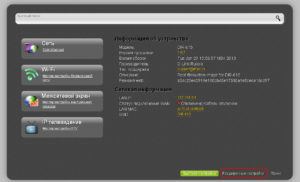
На роутере DIR-615 должен быть настроен доступ к «мировой паутине», а также сохранена резервная копия конфигурации. Более подробно о доступе к интернету рассказано в отдельной статье, посвященной модели DIR.
Для создания «бекапа» зайдем в раздел «Система», далее — «Конфигурация».
Нажимаем «Сохранить», переходим к пункту «Резервная копия». 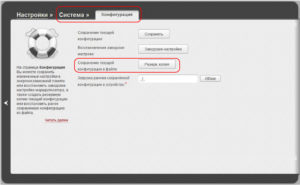
На этом предварительная настройка завершена. Рассмотрим, как настроить перенаправления Link DIR.
Открытие портов
Открываем раздел «Межсетевой экран», далее — «Виртуальные серверы».
Нажимаем «Добавить».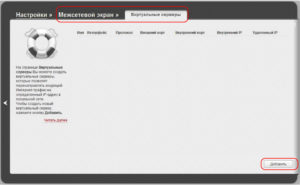
- Строка «Шаблон» предлагает использовать заготовленный сценарий действий. Если ни один из вариантов не подходит, оставляем статус Custom.
- «Имя». Придумываем название правилу. Это информативная строка.
- Поле «Интерфейс». Указываем имя службы для подключения к «мировой паутине» из выпадающего списка.
- Протокол. Выбираем один из трех вариантов: TCP, UDP или TCP/UDP.
- В разделах про внешние каналы выставляются исходная и последняя цифровые точки входа из сети «Интернет» на роутер DIR-615. Данные берутся из программы, для которой создается правило.
- Поля внутренние настраиваются аналогично предыдущему пункту. На них будет приходить трафик из внешней сети.
- «Внутренний IP». Цифровой маркер хоста во внутренней сети, на который будет перенаправлять поток данных.
- «Удаленный IP» – адрес устройства, расположенный за пределами текущей локальной сети. Необязательно к заполнению.
После внесения всех данных нажимаем «Применить».
Важно! Если необходимо открыть диапазон портов, указываются оба значения. Если один – только начальный внутренний порт или внешний.
На последнем шаге сохраняем внесенные изменения через меню «Система». Далее сетевое оборудование DIR перегружается для применения внесенных изменений.
Чтобы функция перенаправления заработала корректно, необходимо также настроить брандмауэр. 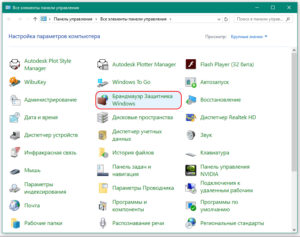
Привязка устройств по MAC-адресу
Рассмотрим ситуацию, когда хост привязывается к правилу перенаправления по MAC. Для этого заходим в «Сеть», далее — LAN.
Переходим к разделу «Статистический DHCP», нажимаем «Добавить».
Указываем MAC устройства, которому хотим присвоить постоянный IP. В строке Host указывается псевдоним для идентификации устройства. 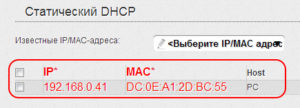
Важно! DHCP-сервер должен быть включен, иначе привязка не сработает.
Контроль скорости пользователей
Модель роутера D-Link DIR-615 не поддерживает опцию полосы пропускания. В наличии только блокировка трафика с порта с использованием межсетевого экрана.
Сервисы для проверки открытых портов
«Глобальная сеть» предлагает множество сервисов, осуществляющих проверку сетевого оборудования на наличие открытых точек входа в режиме «онлайн».
Перечислим некоторые из них:
Представляет собой англоязычный сайт, на котором сканер просматривает только выбранные каналы. Пользователь указывает IP устройства DIR-615 в верхней ячейке, указывает точки входа для сканирования и запускает процесс.
Результат будет представлен в файле формата PDF.
Ресурс поддерживает русский язык.
Указываем IP сетевого оборудования. Выбираем типы для сканирования, запускаем процесс. Сервис просканирует указанное устройство и предоставит результат в левой части. Будет информация, какие именно каналы открыты на DIR-615, и за что каждый из них отвечает.
Сервис предназначен для проверки конкретной точки входа. Клиент выставляет значение в первое поле, во втором указывает IP маршрутизатора DIR. Результат отобразится как список.
Переадресация портов на роутере ASUS
Заходим через браузер в «Панель управления» роутером. Выбираем пункт «Интернет», вкладку «Переадресация».
В открывшемся меню будут доступны следующие пункты:
- «Включить переадресацию». Выбираем ответ «Да».
- «Список избранных серверов» предлагает готовые решения для перенаправления данных.
- «Список избранных игр» содержит перечень настроек под игровое приложение. Пользователь выбирает игру из выпадающего списка, и настройки прогрузятся для нее автоматически.
Далее добавляем правила:
- «Имя службы». Придумываем наименование. Это информативная строка.
- В строке «Диапазон» перечисляются значения каналов для открытия.
- «Локальный IP». Выставляем цифровой маркер рабочей станции, а в соседнем – порт, который необходим открыть.
- Колонка «Протокол» содержит три параметра: TCP, UDP или TCP/UDP.
- Нажимаем «Применить».
Заключение
В публикации рассмотрено, как пробросить порты на роутере D-Link DIR-615. Инструкция оформлена скриншотами. Приведен пример связки MAC и IP-адресов для создания правил.
В качестве альтернативного примера приведено руководство по перенаправлению каналов на сетевых устройствах ASUS.
Источник